iPhone-software voor gegevensherstel


Technische kenmerken
- Herstel verwijderde/verloren gegevens van iOS-apparaten, maar ook van iTunes- en iCloud-back-ups.
- Voordat u het herstelproces start, bekijkt u een voorbeeld van iOS-gegevens, inclusief bestanden die zijn verwijderd of nog steeds bestaan.
- Of het nu kwam door per ongeluk verwijderen, een vastgelopen apparaat of een vergeten toegangscode, u kunt het herstellen.
- Foto's, video's, audiobestanden, WhatsApp-berichten, notities, contacten, herinneringen, Instagram-foto's en meer herstellen en opslaan op uw computer.
- Compatibel met alle iOS-apparaten en -versies, inclusief de iPhone 15 en iOS 16, evenals eerdere modellen.
3 herstelmodi
Herstel moeiteloos verloren of verwijderde iOS-gegevens. De software heeft drie verschillende herstelmodi, waardoor gebruikers meerdere opties hebben om hun apparaat of back-upbestanden te scannen. Met slechts een paar klikken kunt u de gewenste modus selecteren, specifieke items kiezen om op te halen en deze snel herstellen.
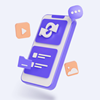
Modus 1 - Herstel van iOS Apparaat
Met deze tool kunt u gegevens ophalen van elk iOS-apparaat zonder afhankelijk te zijn van back-upbestanden. Het ondersteunt gegevensherstel voor een breed scala van alle iPhone-apparaten, waaronder iPhone 15/15 pro/15 pro max/iPad/iPod-apparaten.

Modus 2 - Herstel van iTunes-back-upbestand
U kunt verloren gegevens en bestanden van uw iPhone herstellen door toegang te krijgen tot uw iTunes-back-up. Bekijk vooraf een voorbeeld van de back-upbestanden om er zeker van te zijn dat ze de juiste zijn voordat u ze moeiteloos uitpakt naar uw pc of Mac.

Modus 3 - Herstel van het iCloud-back-upbestand
Ondersteunde scenario's
Maakt u zich geen zorgen als uw iPhone is vergrendeld of beschadigd door water, vallen of breken, aangezien uw gegevens nog steeds kunnen worden hersteld. Zolang uw iPhone kan worden ingeschakeld en er een back-up van kan worden gemaakt met iTunes, kunt u verloren gegevens herstellen, zelfs van een beschadigd apparaat. U kunt ook iTunes- of iCloud-back-up gebruiken om verloren gegevens te herstellen. Deze iPhone Data Recovery-tool kan je helpen bij het herstellen van verloren contacten, foto's, sms-berichten, WhatsApp, iMessages, video's/muziek, belgeschiedenis, notities en meer van je kapotte iOS-apparaat.
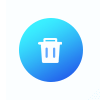
Per ongeluk verwijderen
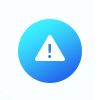
iPhone verloren/gestolen
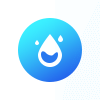
Waterschade

Systeem probleem
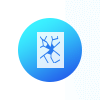
Kapotte onderdelen
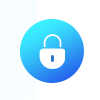
Wachtwoord vergeten
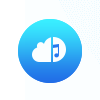
Heb geen back-up
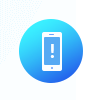
Apparaat zit vast
Herstel verschillende gegevens

 ramenWindows 11/10/8.1/8/7/Vista/XP
ramenWindows 11/10/8.1/8/7/Vista/XP MacMac OS X 10.7 of hoger (inclusief macOS Big Sur en macOS Monterey)
MacMac OS X 10.7 of hoger (inclusief macOS Big Sur en macOS Monterey)
Ondersteund besturingssysteem
Ondersteunde apparaten
- iPhone 15/15 pro/15 pro max, iPhone 14/14 Pro/ 14 Pro Max, iPhone 13/13 mini/13 Pro/ 13 Pro Max, iPhone 12/12 mini/12 Pro/ 12 Pro Max, iPhone 11 Pro Max /11 Pro/11, iPhone XS, iPhone XS Max, iPhone XR, iPhone X, iPhone 8, iPhone 8 Plus, iPhone 7, iPhone 7 Plus, iPhone SE, iPhone 6s, iPhone 6s Plus, iPhone 6, iPhone 6 Plus, iPhone 5s, iPhone 5c, iPhone 5, iPhone 4S, iPhone 4, iPhone 3GS
- Alle modellen van de iPad Pro, iPad Air, iPad mini en iPad.
- iPod touch 7/6/5/4/3/2/1
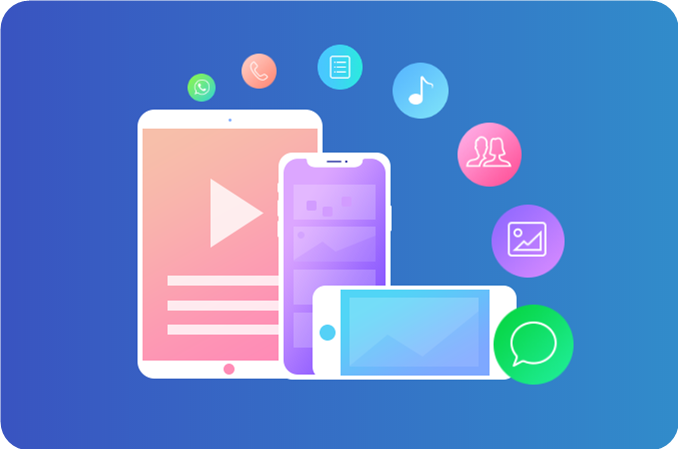
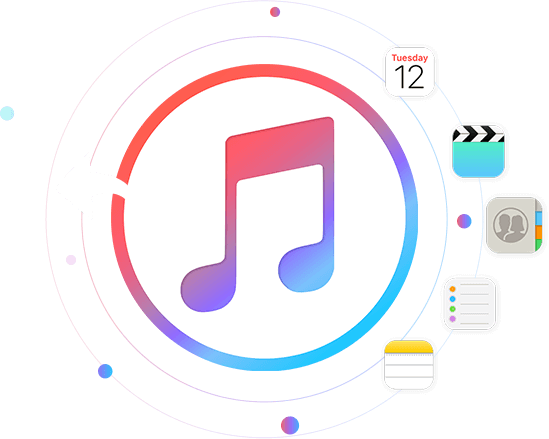
Herstel en exporteer gegevens op iTunes-back-up
- Als u eerder een back-up van uw iOS-gegevens hebt gemaakt met iTunes, kunt u deze functie gebruiken om uw gegevens uit het iTunes-back-upbestand te herstellen zonder uw apparaat nodig te hebben. Dit betekent dat als uw apparaat verloren, kapot, gecrasht of gewist is vanwege een upgrade of jailbreak, u eenvoudig uw gegevens kunt ophalen van de iTunes-back-up zonder internetverbinding.
Herstel en exporteer gegevens op iCloud-back-up
- Met iPhone Data Recovery kunt u 19 soorten gegevens uit iCloud-back-ups herstellen, waaronder foto's (inclusief HEIC-indeling), berichten, video's, contacten, notities, agenda en meer. Het kan iCloud-back-upbestanden downloaden, foto's ophalen, HEIC-foto's vooraf bekijken en converteren naar JPG-indeling voor eenvoudige weergave op Windows- en Mac-computers, en verschillende soorten gegevens herstellen, zoals tekstberichten, iMessages, voicemail en WhatsApp-berichten.

Slechts 3 stappen

Stap 1: Kies de herstelmodus.
Installeer het programma en selecteer de herstelmodus.

Stap 2: Verbinden en scannen
Scan naar gegevens, bekijk er een voorbeeld van en selecteer informatie.

Stap 3: Voorbeeld en herstel
Selecteer het bestand en haal de gegevens op.
Keuze van de gebruiker
Ik ben zo blij dat ik deze tool heb gevonden, mijn kind heeft per ongeluk veel van mijn belangrijke foto's verwijderd, het is verbazingwekkend, ik kan mijn verloren foto's gemakkelijk terugkrijgen op mijn iPhone 14.

Ik ben onder de indruk van de nieuwste upgrade, die voor mij feilloos heeft gewerkt. Bij het verwijderen van de Viber-app realiseerde ik me echter dat al mijn chatberichten waren verwijderd. Wanhopig om ze te herstellen, kwam ik iPhone Data Recovery tegen, wat een redder in nood bleek te zijn. De software heeft mijn verloren Viber-berichten van mijn iPhone 12 Plus efficiënt gescand en hersteld.
- Oliver
Ik kwam onlangs "iDATAPP" tegen nadat ik per ongeluk mijn telefoon in het water had laten vallen, waar al mijn cruciale contacten in zaten. Gelukkig kon ik ze allemaal van mijn iPhone herstellen door iOS Data Recovery te gebruiken om naar de verloren contacten te zoeken. Nadat ik de geregistreerde versie had verkregen, kon ik al mijn contacten met volledige nauwkeurigheid ophalen.
-Kinsley
Meer functies voor iOS-gegevensherstel
FAQ
Wat is het verschil tussen deze en andere software?
Het grootste verschil tussen deze software en andere software is dat de gegevens veiliger zijn, de bediening eenvoudiger en de functie krachtiger.
Hoe kan ik verloren gegevens van mijn iPhone herstellen?
Als je verloren of per ongeluk verwijderde bestanden op je iPhone wilt herstellen, heb je drie opties: Oplossing 1: gebruik iOS Data Recovery om je iPhone rechtstreeks te scannen, selecteer de bestanden die je wilt herstellen en haal ze selectief op. Oplossing 2: toegang tot uw iCloud-back-up, download het back-upbestand, bekijk een voorbeeld van de inhoud en herstel selectief uw iPhone-gegevens. Oplossing 3: scan uw iTunes-back-up, bekijk een voorbeeld van uw bestanden en herstel selectief uw iPhone-gegevens.
Kan ik sms-berichten op mijn iPhone herstellen die lang geleden zijn verwijderd?
We krijgen regelmatig vergelijkbare vragen en het antwoord is "Dat hangt ervan af". Wanneer een bestand wordt verwijderd van een iPhone of iPad, wordt de vermelding in het bestandssysteem verwijderd, maar worden de gegevens niet onmiddellijk gewist. De geheugenruimte waarin eerder het verwijderde bestand is opgeslagen, wordt gemarkeerd als vrije ruimte en kan worden overschreven met nieuwe gegevens. Daarom, als u snel handelt en iPhone-software voor gegevensherstel gebruikt, heeft u een kans om uw verwijderde sms-berichten te herstellen voordat ze permanent worden gewist.
Hoe verloren gegevens van een dode iPhone te herstellen?
Om gegevens op te halen van een niet-reagerende of kapotte iPhone, is software van derden nodig, zoals iDATAPP Fonelab iOS Data Recovery. Volg deze stappen om gegevens van een dode iPhone te herstellen: (Stap 1) Start iOS Data Recovery en verbind je dode iPhone met je computer. Toegang tot de iOS Data Recovery-functie. (Stap 2) Als uw computer de iPhone herkent, scan deze dan direct met iOS Data Recovery. Als het apparaat niet wordt gedetecteerd, scan dan uw iTunes/iCloud-back-upbestand met Fonelab iOS Data Recovery. (Stap 3) Bekijk een voorbeeld van de gegevens op de niet-functionele iPhone en sla deze op uw computer op. Voor meer informatie over de procedure voor het ophalen van gegevens van een niet-reagerende iPhone, verwijzen wij u naar de verstrekte link.